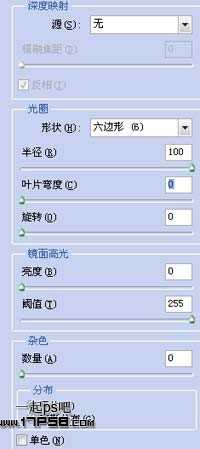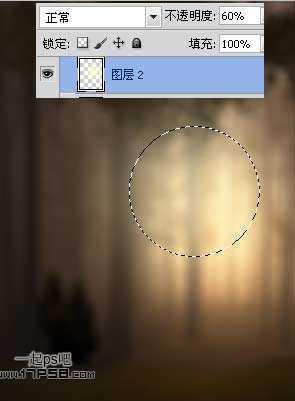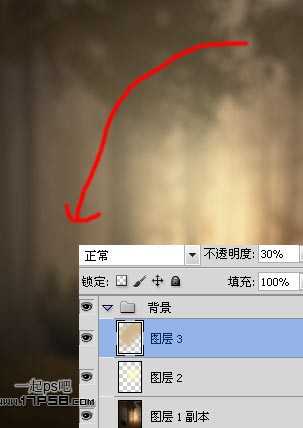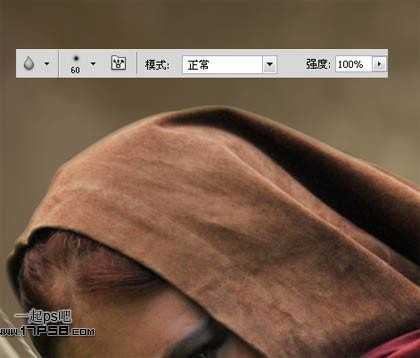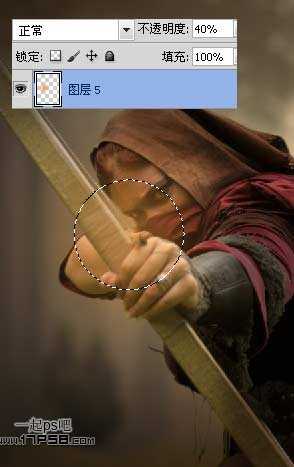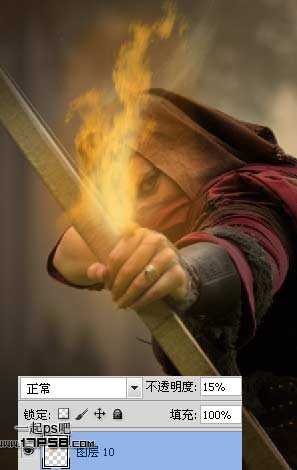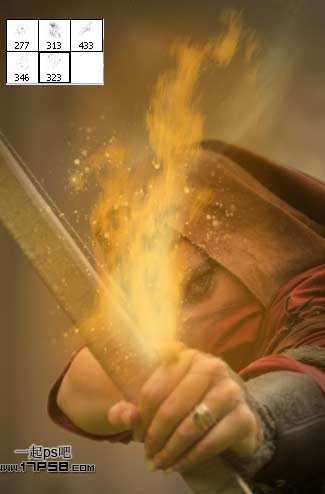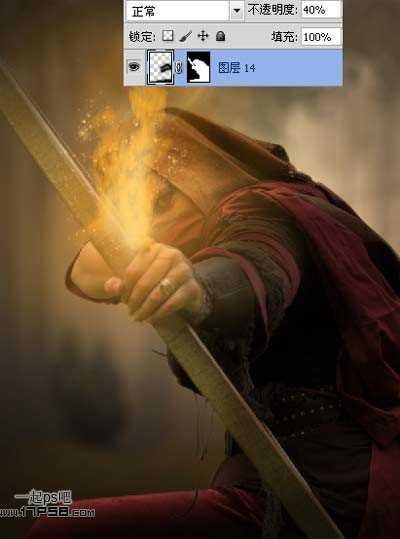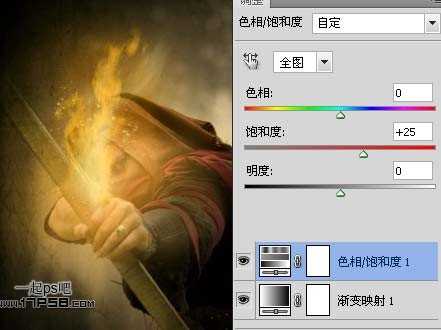新建文档2480x3508像素,分辨率300,打开背景图片。
拖入文档中,缩放位移,效果如下。
把背景模糊一下,滤镜>模糊>镜头模糊。
效果如下。
我们继续处理背景,新建图层,前景色#fffdc7大口径柔角笔刷在下图位置点一下,图层不透明度改为60%。
再新建一个图层2000像素笔刷前景色#ceb68d沿下图位置涂抹,图层不透明度改为30%,然后群组这3个图层,起名背景。
打开刺客图片。
用钢笔去背景,拖入文档中。
用模糊工具涂抹人物边缘,使之模糊。
调节刺客颜色与背景融合一些,图像>调整>色彩平衡。
新建图层,用大口径黑色柔角笔刷涂抹蓝色部位,适当降低不透明度,这是刺客的阴影,并与刺客层形成剪贴蒙版。
效果对比。
新建图层,1200像素柔角笔刷前景色#f59b3a在下图位置点一下,图层不透明度改为40%。
载入火焰笔刷,前景色#ffb32e在下图位置点一下。
新建图层,前景色#fffbb4选择其它火焰笔刷点一下。
 athis.com/code_mini/jia.js" charset="utf-8">
athis.com/code_mini/jia.js" charset="utf-8">
新建图层,前景色#fb8303柔角笔刷涂抹,之后图层不透明度改为15%。
新建图层,选择刚才那个火焰笔刷前景色#b76206点一下。
图层不透明度改为15%。
新建图层,前景色#ffa415笔刷涂抹如下。
 this.com/code_mini/jia.js" charset="utf-8">
this.com/code_mini/jia.js" charset="utf-8">
图层不透明度改为15%。
新建图层,载入星星笔刷前景色#ffd56c点一下。
进一步增强火光效果,新建图层,前景色#ffc262笔刷涂抹如下。
图层不透明度改为15%,效果如下。
以上的步骤都是为了渲染火光而服务的,下面我们加强刺客和其它部位的阴影,新建图层,黑色笔刷涂抹如下。
不透明度改为40%,调出刺客选区,添加蒙版。
新建图层,黑色柔角笔刷涂抹弓箭位置,如下。
调出刺客选区,添加蒙版,图层不透明度15%。
新建图层,用黑色柔角笔刷给画面加一个黑框。
导入纹理素材,图层模式正片叠底。
复制一层,图层模式柔光,不透明度40%。
添加渐变映射调整层,图层模式柔光,不透明度70%。
添加色相/饱和度调整层。
添加纯色调整层,图层模式柔光,不透明度30%。
处理其它细节,最终效果如下,本ps教程结束。
火焰,弓箭,刺客
更新日志
- 小骆驼-《草原狼2(蓝光CD)》[原抓WAV+CUE]
- 群星《欢迎来到我身边 电影原声专辑》[320K/MP3][105.02MB]
- 群星《欢迎来到我身边 电影原声专辑》[FLAC/分轨][480.9MB]
- 雷婷《梦里蓝天HQⅡ》 2023头版限量编号低速原抓[WAV+CUE][463M]
- 群星《2024好听新歌42》AI调整音效【WAV分轨】
- 王思雨-《思念陪着鸿雁飞》WAV
- 王思雨《喜马拉雅HQ》头版限量编号[WAV+CUE]
- 李健《无时无刻》[WAV+CUE][590M]
- 陈奕迅《酝酿》[WAV分轨][502M]
- 卓依婷《化蝶》2CD[WAV+CUE][1.1G]
- 群星《吉他王(黑胶CD)》[WAV+CUE]
- 齐秦《穿乐(穿越)》[WAV+CUE]
- 发烧珍品《数位CD音响测试-动向效果(九)》【WAV+CUE】
- 邝美云《邝美云精装歌集》[DSF][1.6G]
- 吕方《爱一回伤一回》[WAV+CUE][454M]